Google ड्राइव और Google डॉक्स में कैशे कैसे साफ़ करें
Google डिस्क(Google Drive) और Google डॉक्स(Google Docs) में कैशे साफ़ करने से आपके डेटा को कोई हानि नहीं होती है। इसलिए, यदि आप अपनी फ़ाइलों तक पहुँचने में समस्या का अनुभव करते हैं, तो इसे हटाना 100% सुरक्षित है। हालांकि, आगे बढ़ने से पहले यह आवश्यक है कि आप किसी भी ऑफ़लाइन फ़ाइल को सिंक करें, जिस पर आप वर्तमान में काम कर रहे हैं या जिसे जल्द ही अपलोड किया जाना है। यहां Google डिस्क(Google Drive) और Google डॉक्स(Google Docs) में कैशे को हटाने की प्रक्रिया का संक्षिप्त विवरण दिया गया है ।
Google डिस्क(Google Drive) और Google डॉक्स(Google Docs) में कैश साफ़ करें
विंडोज(Windows) पीसी पर क्रोम(Chrome) का उपयोग करके आप Google ड्राइव(Google Drive) और Google डॉक्स(Google Docs) में कैश को दो तरीकों से हटा सकते हैं , और वे हैं:
- Google Chrome सेटिंग पैनल का उपयोग करना
- URL सम्मिलित करना।
1] Google क्रोम सेटिंग्स(Google Chrome Settings) पैनल का उपयोग करना
जैसा कि नाम से पता चलता है, विधि Google क्रोम(Google Chrome) ब्राउज़र सेटिंग्स का उपयोग करती है।
सबसे पहले, वेब ऐप को क्रोम(Chrome) में लोड करें और एड्रेस बार के ऊपरी-बाएँ कोने में दिखाई देने वाले पैडलॉक के आकार के प्रतीक पर क्लिक करें।
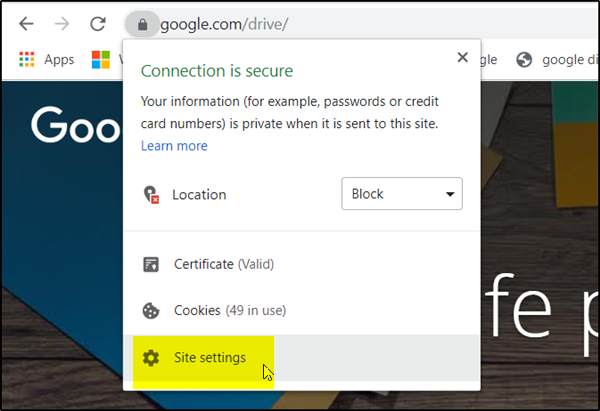
वहां, दिखाई देने वाले मेनू पर, ' साइट सेटिंग्स(Site Settings) ' विकल्प चुनें।
तुरंत, आपको Google डिस्क(Google Drive) या Google डॉक्स(Google Docs) वेब ऐप्स से संबद्ध Chrome सेटिंग पैनल के भीतर एक विशेष पृष्ठ पर निर्देशित किया जाएगा।(Chrome Settings)
एक बार वहां, ' उपयोग(Usage) ' अनुभाग के तहत देखे गए ' डेटा साफ़(Clear Data) करें' बटन को हिट करें।
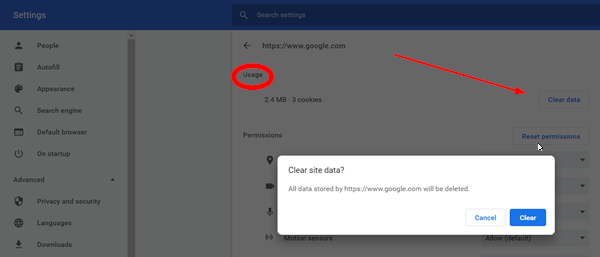
संकेत मिलने पर, पुष्टि करने के लिए फिर से ' डेटा साफ़ करें' पर क्लिक करें।(Clear Data)
एक बार हो जाने के बाद, वेब ऐप के लिए कुकीज़ सहित सभी स्थानीय रूप से कैश की गई सामग्री को साफ़ कर दिया जाना चाहिए।
2] यूआरएल डालना
इस विधि में, कैशे को साफ़ करने के लिए, बस निम्नलिखित URL(URLs) को एड्रेस बार में डालें और 'एंटर'(‘Enter’) कुंजी दबाएं।
गूगल ड्राइव के लिए:
chrome://settings/cookies/detail?site=drive.google.com
Google दस्तावेज़(Google Docs) , स्लाइड(Slides) , और पत्रक के लिए :
chrome://settings/cookies/detail?site=docs.google.com
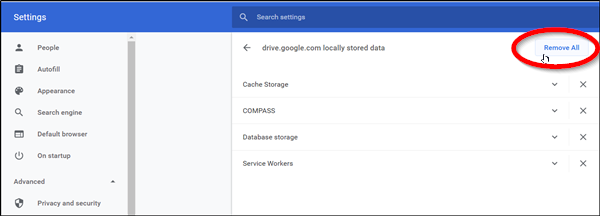
जब दर्ज किया जाता है, तो आप वेब ऐप से संबंधित सभी स्थानीय रूप से कैश की गई सामग्री को सूचीबद्ध करते हुए एक स्क्रीन देखेंगे। ' सभी निकालें ' विकल्प (Remove All)चुनें(Choose) और आपका काम हो गया!
जल्द ही, आपको Google डॉक्स(Google Docs) और Google डिस्क जैसे (Google Drive)Google वेब ऐप्स से कैश साफ़ हो जाएगा ।
यह ट्रिक वास्तव में काम आती है जहां उपयोगकर्ता का कंप्यूटर फ्रीज हो जाता है और विभिन्न प्रकार की मीडिया फ़ाइलों और पीडीएफ(PDFs) तक पहुँचने के लिए एक कठिन शटडाउन की आवश्यकता होती है ।
हमें बताएं कि क्या यह आपकी मदद करता है।(Let us know if this helps you.)
Related posts
Google पत्रक वेब ऐप में टेक्स्ट को कैसे घुमाएं
कुछ ही मिनटों में Google डॉक्स में ड्रॉप कैप कैसे बनाएं
ठीक से काम नहीं कर रही Google डॉक्स वर्तनी जांच को ठीक करें
Google डॉक्स में टेक्स्ट बॉक्स कैसे डालें
बिना पब्लिश किए Google स्लाइड को लूप कैसे बनाएं
Google डॉक्स, शीट्स और स्लाइड्स में डार्क मोड का उपयोग कैसे करें
Google डॉक्स में उद्धरण और संदर्भ कैसे जोड़ें
Google डॉक्स और Google स्लाइड में व्याकुलता-मुक्त मोड का उपयोग कैसे करें
Google डॉक्स में ऐड-ऑन कैसे स्थापित और अनइंस्टॉल करें
Google शीट्स में गैंट चार्ट कैसे बनाएं
Google शीट्स को एक्सेल से कैसे कनेक्ट करें
Google डॉक्स में Google Keep Notes कैसे जोड़ें
पेशेवर सीवी बनाने के लिए Google डॉक्स के लिए सर्वश्रेष्ठ रेज़्यूमे टेम्पलेट
ब्राउज़र का उपयोग करके Google डॉक्स के साथ दस्तावेज़ों को PDF में कैसे बदलें
Google शीट दस्तावेज़ से ग्रिडलाइन कैसे निकालें
Google डॉक्स में काम नहीं कर रहे सुपरस्क्रिप्ट को ठीक करें
Google डॉक्स में हमेशा शब्द गणना कैसे प्रदर्शित करें
Google डॉक्स का उपयोग करके Word, PowerPoint, Excel दस्तावेज़ों को PDF में बदलें
वेब पर Google डॉक्स में PDF कैसे संपादित करें
स्वतंत्र लेखकों के लिए सर्वश्रेष्ठ Google डॉक्स ऐड-ऑन
